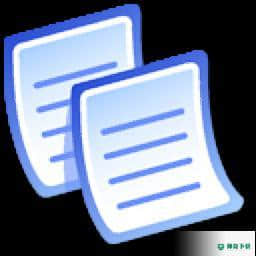
文件批量复制工具 绿色版 v3.63
更新时间:2022-06-02 09:14:49软件介绍
文件批量复制工具是一款功能强大的复制软件,该程序旨在帮助您一次将多个文件/文件夹复制到多个指定目录下,当您需要将大量文件复制到不同的目录,此软件为您带来了简单有效的解决方案。其具备了简单直观的作界面,选择要复制的文件/文件夹,随后选择要复制到的多个目录,即可一键复制。值得一提的是,软件还为您提供了搜索添加文件、导出保存列表、复制时清空(删除)目标文件夹中的原有内容等多种选项,以满足用户的更多作需求。
文件批量复制工具软件功能
能一次将多个文件或文件夹复制到多个文件夹(目录)下的工具软件。
既能批量复制文件,也能批量复制文件夹到多个目录。
同时还可以批量删除多个文件夹(目录)下的所有内容。
支持搜索添加文件,您可以搜索指定文件夹,并自定义设置要搜索的关键字。
目标目录下存在同文件夹时,支持覆盖、跳过、询问、自动编号同名文件、按文件修改期只替换旧文件。
文件批量复制工具软件特色
文件批量复制工具具有简单直观的作界面,简单几步即可复制多个文件至多个文件夹目录下。
当用户需要执行批量复制时,此软件非常有用。
绿色免安装的实用程序,运行后即可直接使用。
支持一键导出保存列表,便于下次继续导入。
内置详细的使用说明,对于新手用户来说十分友好。
文件批量复制工具使用方法
1、启动文件批量复制工具,进入如下所示的软件主界面。
2、点击【添加文件】按钮,导入要进行批量复制的文件,支持搜索添加文件、添加文件夹。
3、选择复制到的文件夹,支持添加包括选定文件夹下的所有子文件夹、添加包括选定文件夹下xx级以下子目录、只添加选定文件夹下第xx级子目录。
4、目标目录下存在同文件夹时,支持覆盖、跳过、询问、自动编号同名文件、按文件修改期只替换旧文件。
5、支持复制时先清空(删除)目标中的原有内容。
6、点击【开始复制】按钮,即可执行复制。
7、在进度一栏下可以查看复制进度。
文件批量复制工具常见问题
问:注册版与试用版有什么区别?
答:试用版在使用中有注册提示,注册后不会出现此提示。
问:可以一次添加多个要复制的文件吗?
答:可以以下面两种方式添加多个文件:
1、方法一:点击“添加文件”后,在打开对话框中,按住Shift键或CTRL键可以选中多个文件,从而实现一次添加多个文件或文件夹(Windows系统文件多选的标准作);
2、方法二:直接在Windows系统中选中多个文件或文件夹,选中后直接拖动到“要复制的文件”列表框中就可以啦。
问:如何批量清空(删除)文件夹下所有内容?
答:添加了目标文件夹后,在“复制时先清空(删除)目标文件夹中的原有内容”的勾选框旁边会出现一个按钮,点击按钮后会弹出菜单“立即清空(删除)目标文件夹中的原有内容”,点击就可执行相应功能了。
近期热门










